Implementação do backup de WAN LTE com roteadores Cisco RV34x Series usando um PC Windows
Bridging sem fio:
Modem LTE de terceiros
Objetivo
Este artigo explica como usar um roteador Cisco Business RV em conjunto com um roteador de terceiros que tenha o recurso integrado de Rede de Longa Distância (WAN - Wide Area Network) LTE (Long Term Evolution). O roteador LTE é usado como conectividade de backup com a Internet para o roteador RV34x Series. Neste cenário, o roteador NETGEAR Nighthawk LTE Mobile Hotspot, modelo MR1100, será usado.
Se você usa um computador Mac, deve seguir as etapas de Implementação de Backup de WAN LTE com Cisco RV34x Series Routers Usando um Mac OSX.
Table Of Contents
- Recursos da NETGEAR
- Topologia de backup da Internet
- Visão geral da configuração
- Configuração inicial no roteador móvel LTE
- Configurar a passagem IP no roteador móvel LTE
- Configurar o roteador RV34x para backup da Internet na WAN 2
- Verifique o acesso à Internet no roteador Cisco RV34x
- Verifique a Internet de backup da WAN 2
Dispositivos aplicáveis | Versão do firmware
- RV340 | Firmware 1.0.03.16
- RV340W | Firmware 1.0.03.16
- RV345 | Firmware 1.0.03.16
- RV345P | Firmware 1.0.03.16
Introduction
É essencial que uma empresa tenha uma Internet consistente. Você deseja fazer tudo o que puder para garantir a conectividade na sua rede, mas não tem controle sobre a confiabilidade do seu ISP (Provedor de serviços de Internet). Em algum momento o serviço deles pode ficar inoperante, o que significa que sua rede também estaria. É por isso que é importante planejar com antecedência. O que você pode fazer?
É simples, com os roteadores Cisco Business RV34x Series. Há duas opções disponíveis para configurar uma Internet de backup:
- Você pode adicionar um segundo ISP tradicional usando um dongle compatível com 3G/4G LTE Universal Serial Bus (USB) com uma assinatura. O desafio dessa configuração é que quando um terceiro faz uma atualização do software do dongle, ele pode, às vezes, causar problemas de compatibilidade. Se quiser ver a compatibilidade de dongle USB ISP mais atualizada com os Cisco RV Series Routers, clique aqui.
- Utilize a 2ª porta WAN e adicione um segundo roteador ISP com capacidade LTE integrada. O foco deste artigo está nessa opção, portanto, se isso interessa a você, continue!
Neste cenário, nos concentraremos em adicionar um roteador ISP com capacidade LTE, especificamente, o roteador NETGEAR Nighthawk LTE Mobile Hotspot, modelo MR1100. O roteador usa dados móveis, assim como um telefone celular, quando é usado para acessar a Internet, portanto, certifique-se de ter o plano apropriado para suportar seu ambiente.
O LTE de quarta geração (4G) é uma melhoria em relação ao 3G. Ele fornece uma conexão mais confiável, velocidades de upload e download mais rápidas e melhor clareza de voz e vídeo. Embora o 4G LTE não seja uma conexão 4G completa, ele é considerado muito superior ao 3G.
Além disso, o ISP secundário pode ser configurado para balancear carga e expandir a largura de banda na sua rede. Se quiser assistir a um vídeo sobre isso, confira o Cisco Tech Talk: Configurando WAN dupla para balanceamento de carga em roteadores RV340 Series.
A Cisco Business não vende nem oferece suporte a produtos NETGEAR. Ele foi simplesmente usado como um roteador LTE compatível com os roteadores da série Cisco RV.
Recursos da NETGEAR
- Página do produto
- Guia de início rápido
- Manual do usuário
- Quais bandas de celular são suportadas pelo roteador móvel MR1100 Nighthawk M1?
- Lista de transportadoras suportadas pelo hotspot AirCard
- Adquira o roteador móvel MR1100 Nighthawk M1 (verifique a disponibilidade do ISP)
Topologia de backup da Internet
A imagem abaixo ilustra o ISP primário conectado à WAN1 no RV Series Router (representado como uma caixa azul) e a WAN 2 conectada à porta mostrada no roteador NETGEAR (o equipamento preto) para o ISP secundário.

Antes de conectar o roteador LTE ao roteador RV340, siga as instruções abaixo para configurar o roteador LTE como uma Internet de backup.
Visão geral da configuração
Aqui estão as etapas de alto nível necessárias para habilitar a Internet de backup.
- Configuração inicial no roteador móvel LTE
- Configurar a passagem IP no roteador móvel LTE
- Configurar o roteador RV34x para backup da Internet na WAN 2
Configuração inicial no roteador móvel LTE
Use uma estação de trabalho para se conectar ao roteador Nighthawk LTE e siga as instruções para configurar a administração padrão e redes de hotspot. As etapas podem ser encontradas no Manual do usuário do NETGEAR. Isso define o roteador LTE como um hotspot Wi-Fi.
A configuração inicial para o roteador móvel LTE permite uma conexão Ethernet limitada. Usando a mesma estação de trabalho, conecte-se à porta Ethernet e verifique se um endereço IP válido é emitido a partir do roteador móvel LTE. Verifique abrindo o navegador para verificar um site da Internet válido.

O hotspot será desativado automaticamente na próxima seção. Isso permitirá o acesso ao endereço IP público externo necessário para nossas necessidades.
Configurar a passagem IP no roteador móvel LTE
Após seguir as etapas da seção acima, você pode acessar o painel para configurar o roteador móvel LTE como um dispositivo autônomo para acesso direto à Internet pública.
Preencha as opções de configuração de Passagem IP para fornecer um endereço IP direto para o público.
Passo 1
Em um navegador da Web, digite attwifimanager/index.html.

O painel estará disponível depois que você passar pelas instruções de configuração convencionais, portanto, você verá uma tela semelhante à mostrada abaixo.
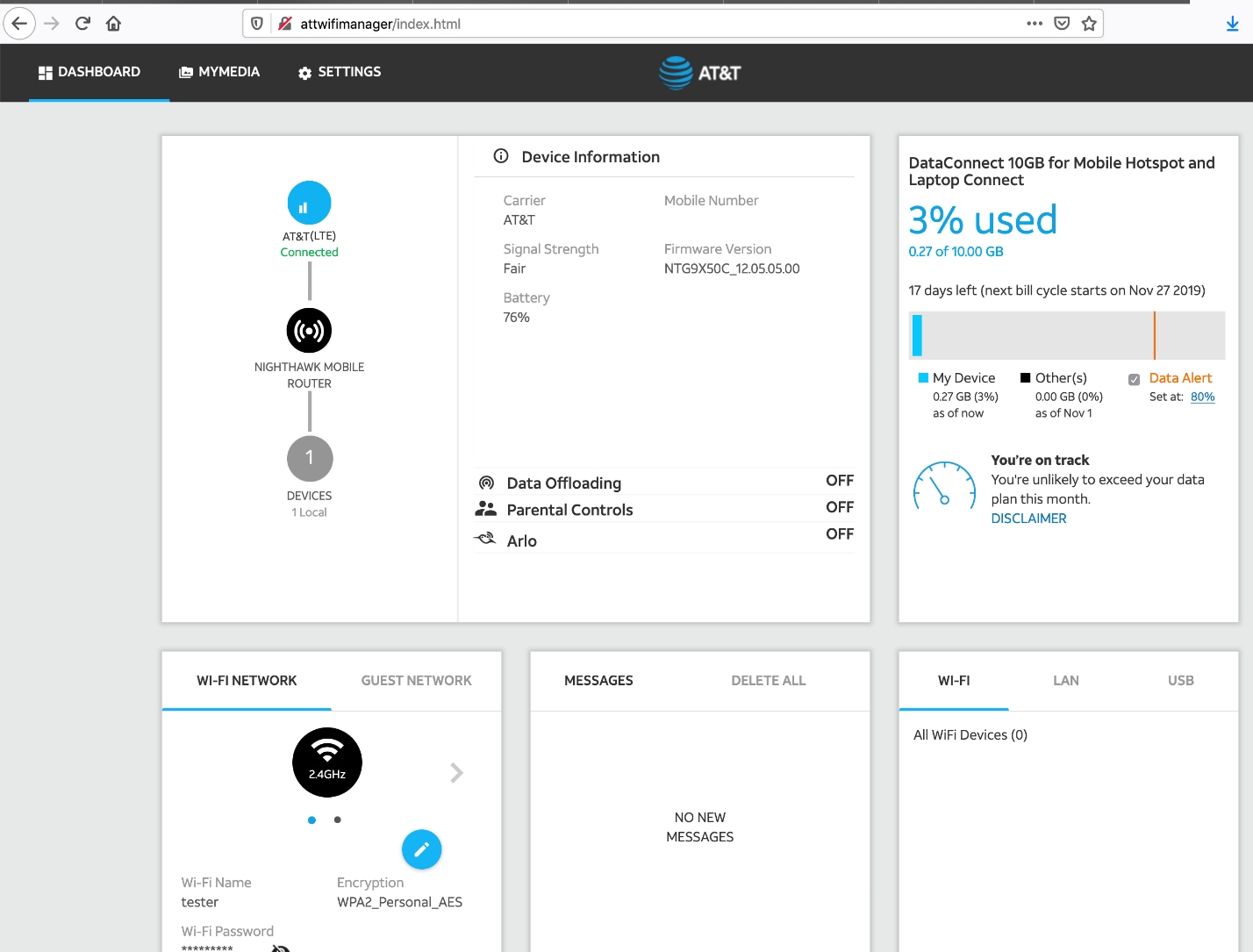
Passo 2
Clique em Configurações para acessar os parâmetros de configuração avançada.

Etapa 3
Navegue até Mobile Router Setup (Configuração do roteador móvel).

Passo 4
Em IP PASSTHROUGH, selecione ON Disable Wi-Fi (Ativar desativação do Wi-Fi) no roteador móvel. Isso desabilitará o suporte para hotspot Wi-Fi.

Etapa 5
Em TETHERING, selecione Charge only no menu suspenso.

Etapa 6
Clique em Apply.
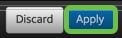
Etapa 7
Uma janela pop-up será aberta para Confirmar reinicialização e clique em Continuar.

Passo 8
Um aviso será exibido no canto superior direito da tela, Banda larga móvel desconectada.

Passo 9
Um aviso será exibido, PROCURANDO ROTEADOR MÓVEL.

Passo 10
A interface Wi-Fi precisa ser desabilitada para testar a configuração do roteador LTE na rede LAN. Para desativar a ligação Wi-Fi, clique no ícone Wi-Fi no canto inferior direito da tela do computador.

Passo 11
Clique no botão Wi-Fi conectado para desligar o Wi-Fi.

Etapa 12
Você verá que o Wi-Fi para o roteador RV340 está desligado.

Passo 13
Na Etapa 7, você fez com que o roteador NETGEAR realizasse uma reinicialização. Quando isso estiver concluído, pegue um cabo Ethernet e conecte o roteador LTE diretamente ao seu computador pessoal.
Passo 14
Clique com o botão direito do mouse no ícone do computador com o ponto de exclamação.

Etapa 15
Selecione Abrir configurações de rede e Internet.
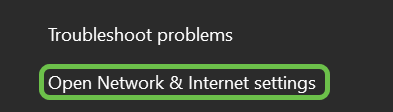
Passo 16
Role para baixo. Observe o endereço IP do ISP para Internet de sua LAN Ethernet. Esse é o endereço IP do roteador LTE.

Etapa 17
Verifique a conectividade com a Internet abrindo o navegador e digitando um site válido na Internet.

Etapa 18
Desconecte o cabo Ethernet do roteador LTE e do PC.
Configurar o roteador RV34x para backup da Internet na WAN 2
Agora que o roteador LTE foi configurado e a estação de trabalho está recebendo um endereço IP gerado por ISP, conecte o roteador móvel LTE diretamente à porta WAN 2 do roteador da série RV340, como mostrado na seção Backup da Topologia da Internet deste artigo. Esse endereço foi fornecido ao roteador Cisco diretamente pelo roteador LTE (do ISP).
Atualmente, a conexão com a Internet é fornecida pela WAN 1 do RV340.
Passo 1
Conecte o roteador LTE à porta WAN 2 do roteador RV340.
Passo 2
Conecte seu PC ao roteador RV para acessar os menus de administração.
Etapa 3
Navegue até Status e Statistics > ARP Table. Anote o endereço IPv4 de seu PC na LAN. Esse endereço IP será necessário para a etapa 5.
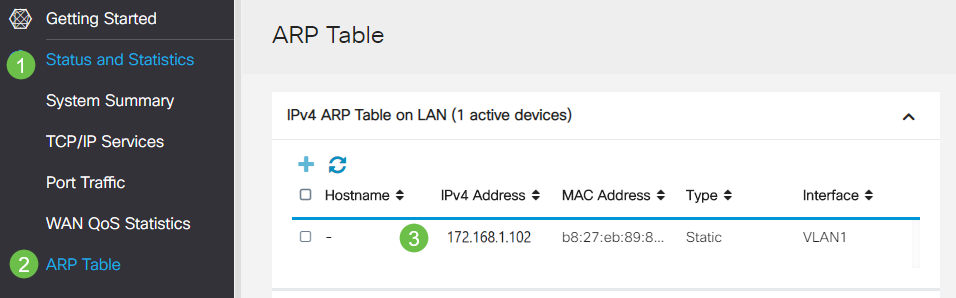
Passo 4
Selecione System Summary (Resumo do sistema) e veja a WAN 1 e a WAN 2 são mostradas como ativas.

Etapa 5
Role a página para baixo e anote os endereços IP de cada WAN.

Etapa 6
Abra o Command Prompt no Windows.

Etapa 7
Digite o comando para fazer ping no gateway local da LAN do roteador.
c:\Users\ ping [endereço IP do gateway local do roteador]Nesse cenário, o endereço IP é 172.168.1.1.
c:\Users\ ping 172.168.1.1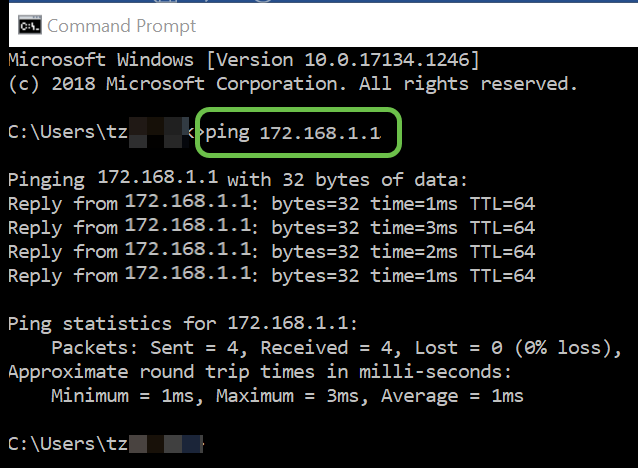
Passo 8
Digite o comando para fazer ping no gateway da WAN 2.
c:\Users\ ping [endereço IP do gateway da WAN 2]Nesse cenário, o endereço IP é 10.226.255.1.
c:\Users\ ping 10.226.255.1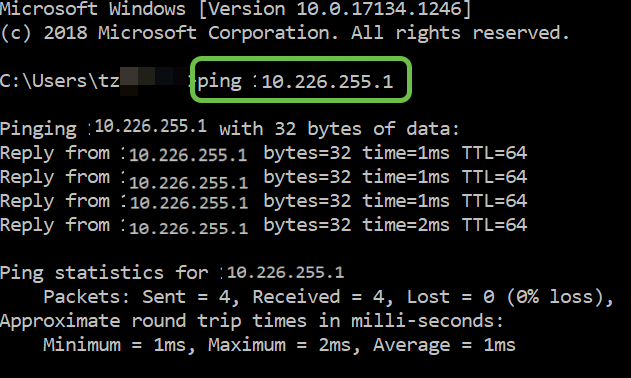
Passo 9
Digite o comando para fazer ping no gateway da WAN 1. Deixe o ping continuar.
Como você está usando um computador Windows, o comando ping expira, então para esta etapa você precisa inserir ping -t (endereço IP da WAN 1) para que o ping seja executado no processo de verificação.
Nesse cenário, o endereço IP é 192.168.100.1.
c:\Users\ ping -t 192.168.100.1
Passo 10
Navegue até WAN > Multi-WAN. Verifique se a WAN 1 tem precedência de 1 e se a WAN 2 tem precedência de 2.
Isso configurará a WAN 2 como o ISP de backup em caso de falha na WAN 1.

Passo 11
Clique no ícone Salvar.

Verifique o acesso à Internet no roteador Cisco RV34x
Passo 1
Navegue até Status e Estatística > Resumo do sistema. Verifique se o Status da Multi-WAN está on-line.

Passo 2
Verifique abrindo o navegador para verificar um site da Internet válido.

Verifique a Internet de backup da WAN 2
Passo 1
Verifique se o ping ainda está em execução.
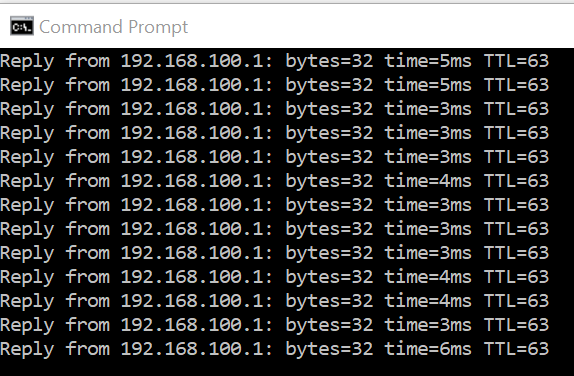
Passo 2
Puxe o cabo para a WAN 1. Você verá que os pings começam a falhar. Clique em control + c para que os pings parem.

Etapa 3
Navegue até Status e Estatística > Resumo do sistema. Observe que a WAN 1 está off-line.
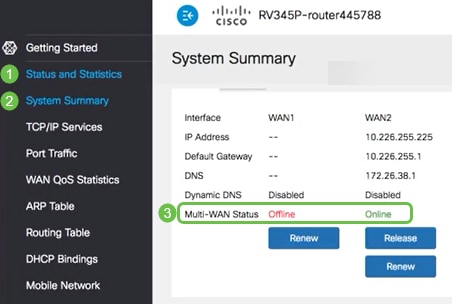
Passo 4
Faça ping no endereço IP da WAN 2. As respostas indicam que você tem conectividade com a WAN de backup LTE (roteador LTE).
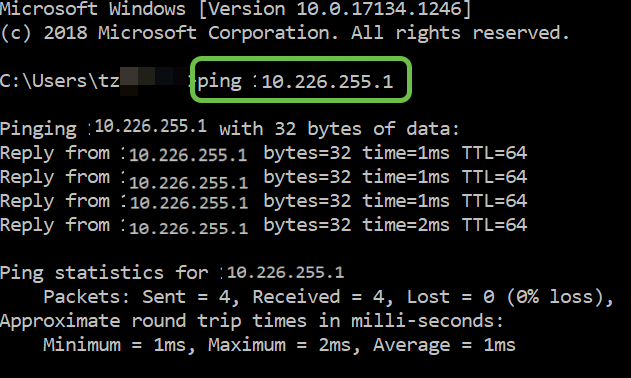
Etapa 5
Abra um navegador da Web e verifique um site da Internet válido. Isso também verifica se você tem a funcionalidade de WAN de backup adequada (a resolução de DNS está funcionando).

Conclusão
Excelente trabalho, agora você configurou sua rede com conectividade de backup. Sua rede agora é mais confiável, o que funciona bem para todos!
 Feedback
Feedback